Afficher/cacher Sommaire
Webdock, des serveurs VPS évolutifs et des services cloud conçus pour répondre à vos besoins à tout moment.
Préalable
Ce post fait suite à une première création d’un VPS Pico4, voir le lien VPS webdock (Relais RustDesk)
Sur un poste linux, créer un jeu de clé SSH pour le VPS à venir
ssh-keygen -t ed25519 -o -a 100 -f ~/.ssh/vps-yockbis
chmod 600 ~/.ssh/vps-yockbis
Se connecter sur son compte à l’adresse https://webdock.io
Profile
Profil existant
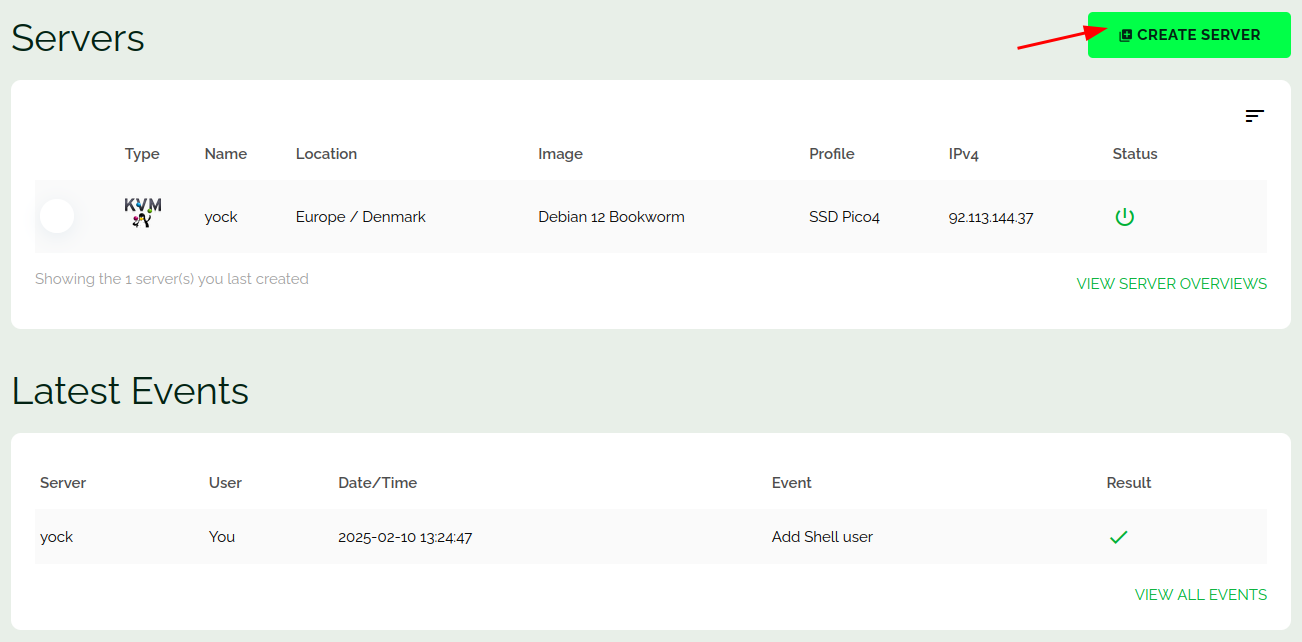
Cliquer sur “Create server”
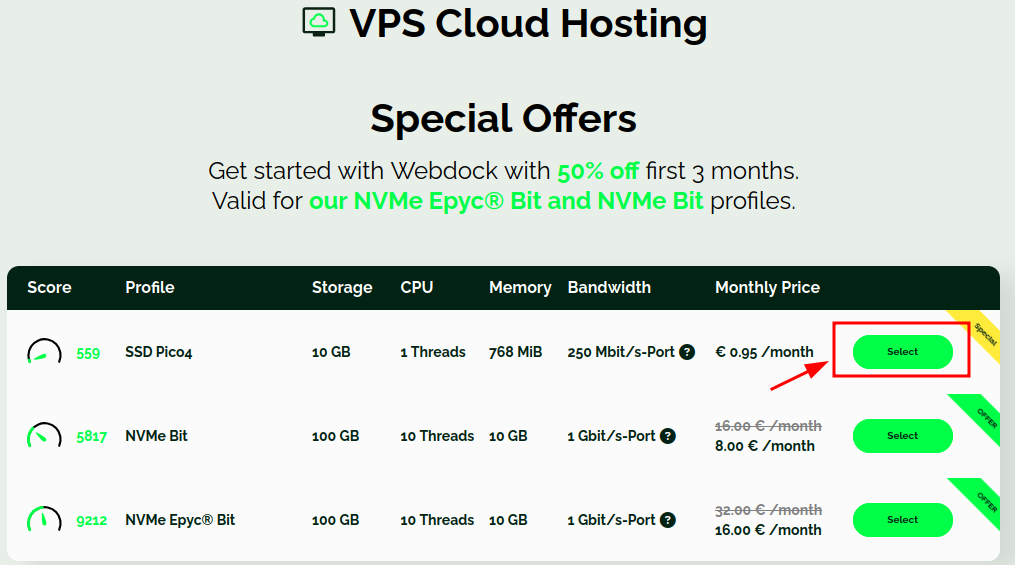
Etape suivante
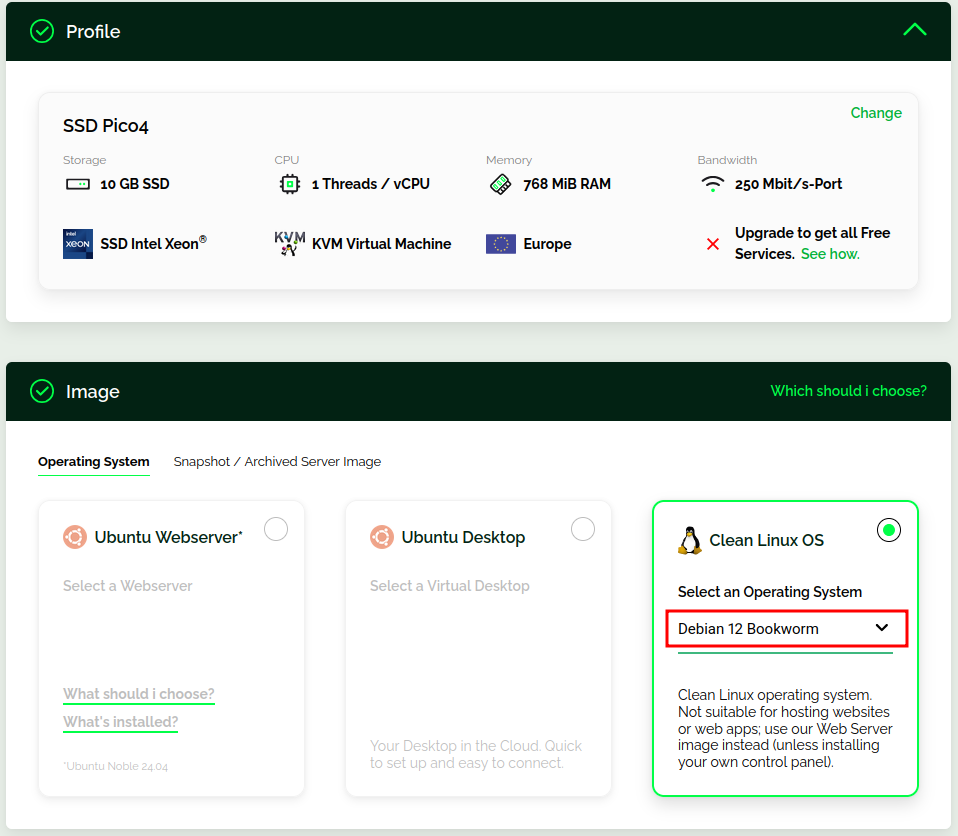
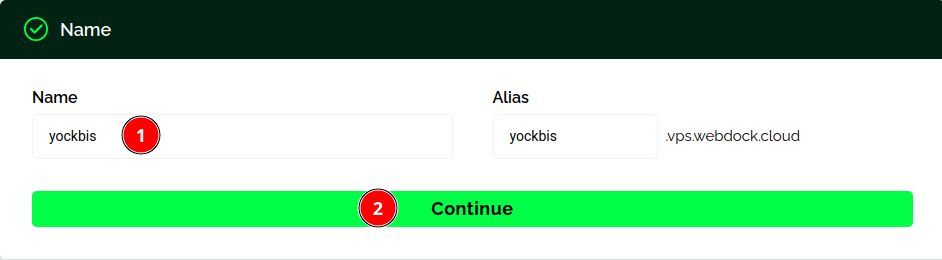
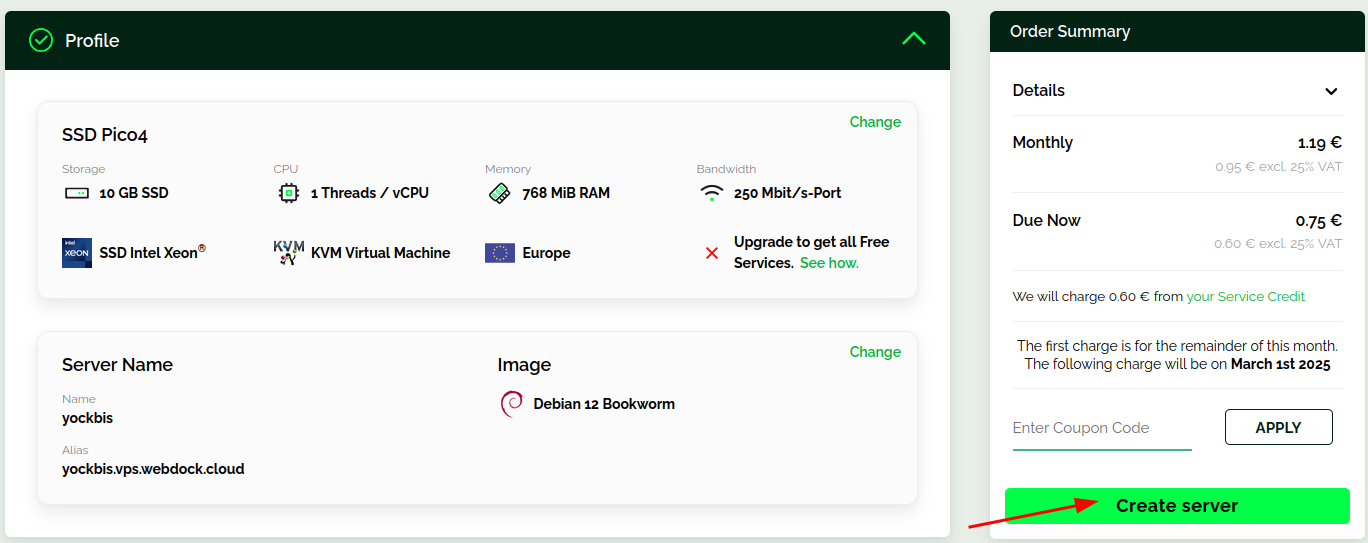
Le serveur VPS est créé
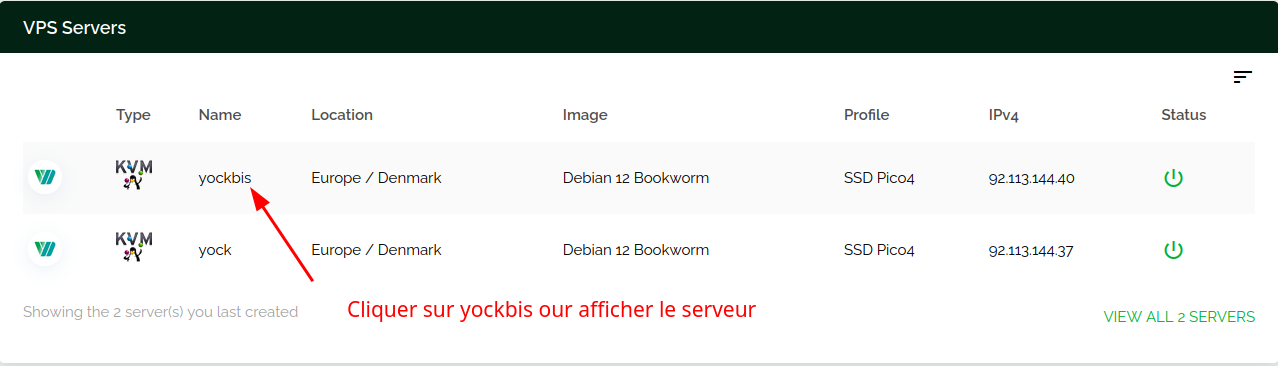
Créer un shell user avec l’utilisateur yockbis et son mot de passe
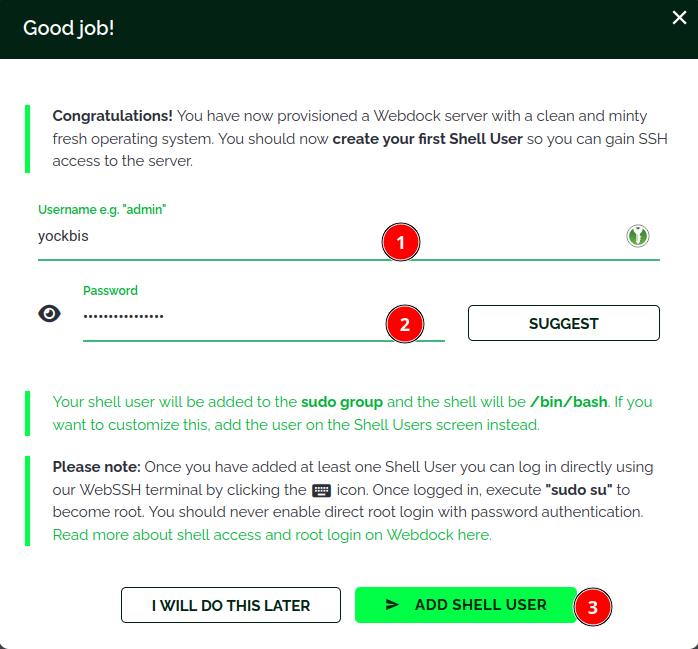
Utilisateur
Utilisateur créé, ouvrir le shell
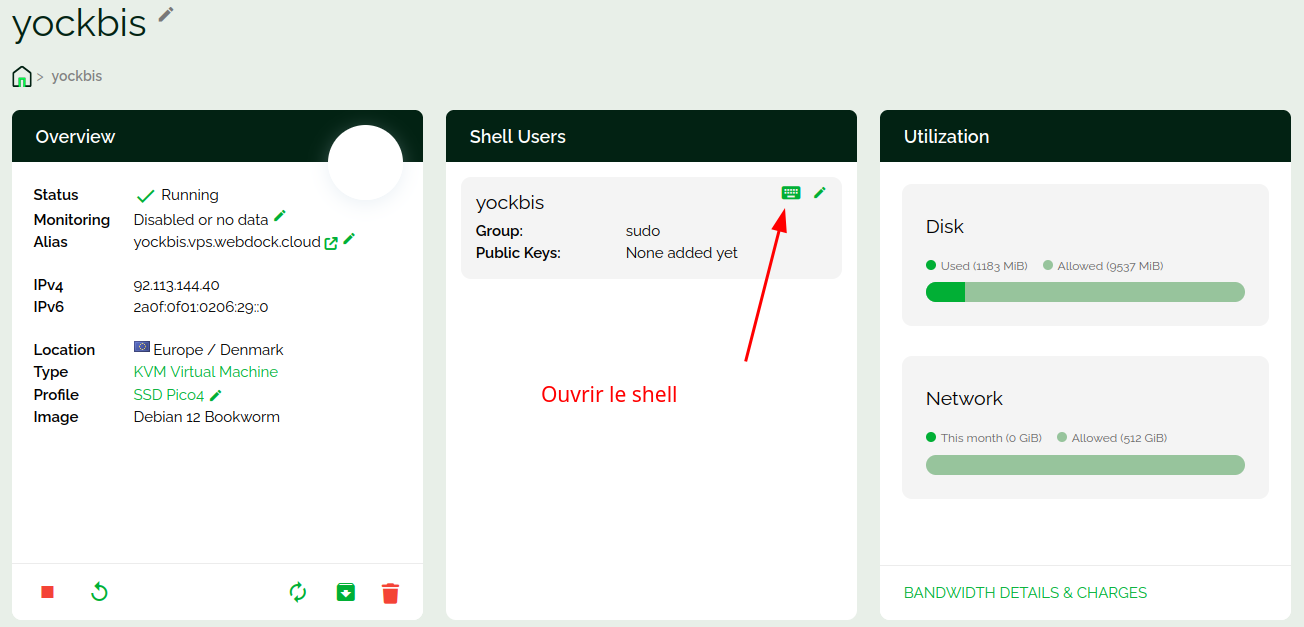
Après quelques instants…

Connexion SSH avec clé
Se connecter sur un terminal web (https://webdock.io/en/dash/webssh/yock/yock)
Ajouter la clé publique ~/.ssh/vps-yockbis.pub
echo "ssh-ed25519 AAAAC3NzaC1lZDI1NTE5AAAAIObDm+2vx7qUDuMnJaKH9NcULmT1OgmSAOKXL+G9jKkr yann@PC1" >> .ssh/authorized_keys
Modifier le port sshd 55040
sudo nano /etc/ssh/sshd_config
Les paramètres pour une connexion SSH avec clé est sans mot de passe
Port 55040
# Pour désactiver les mots de passe en texte clair transmis par tunnel, il faut changer pour no ici !
PasswordAuthentication no
# Positionné à "no" par défaut dans la création des VPS Webdock
Redémarrer le serveur sshd
sudo systemctl restart sshd
Poste linux appelant
Tester la connexion ssh depuis le poste linux
ssh -p 55040 -i ~/.ssh/vps-yockbis yockbis@92.113.144.40
Sur le poste linux, ajout site “yockbis” à FileZilla
- Site: yockbis
- SFTP protocol
- Hôte: 92.113.144.40
- Port: 55040
- Authentification: Fichier clef
- Utilisateur: yockbis
- Fichier clef: /home/yann/.ssh/vps-yockbis
Gestion utilisateur
Créer les droits pour l’utilisateur courant
echo "$USER ALL=(ALL) NOPASSWD:ALL" |sudo tee /etc/sudoers.d/90-utilisateur
Supprimer utilisateur debian et ses droits sudo
sudo userdel debian
sudo rm -r /home/debian/
sudo rm /etc/sudoers.d/90-cloud-init-users
Mise à jour
Mise à jour Debian
sudo apt update
sudo apt upgrade
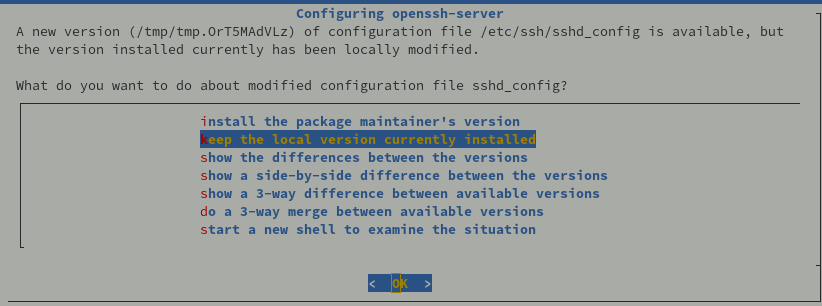
Motd
Afficher lors de la connexion SSH , /etc/motd
__ __ _ _ _ __ __ ___ ___
\ \ / /___ | |__ __| | ___ __ | |__ \ \ / /| _ \/ __|
\ \/\/ // -_)| '_ \/ _` |/ _ \/ _|| / / \ V / | _/\__ \
\_/\_/ \___||_.__/\__,_|\___/\__||_\_\ \_/ |_| |___/
_ _ _
_ _ ___ __ | |__| |__ (_) ___
| || |/ _ \/ _|| / /| '_ \| |(_-<
\_, |\___/\__||_\_\|_.__/|_|/__/
|__/
___ ___ _ _ ____ _ _ _ _ _ _ _ __
/ _ \|_ ) / |/ ||__ / / || | | | | | | | | / \
\_, / / / _ | || | |_ \ _ | ||_ _||_ _|_|_ _|| () |
/_/ /___|(_)|_||_||___/(_)|_| |_| |_|(_) |_| \__/
Parefeu UFW
Installation
sudo apt install ufw
Les règles
sudo ufw allow 55040/tcp # port SSH
sudo ufw allow https # port 443
Activer le parefeu
sudo ufw enable
Serveur web
Télécharger la dernière version du binaire Linux amd64 nommé caddy_linux_amd64 depuis un Ordinateur local linux (https://caddyserver.com/download)
Transférer le fichier caddy_linux_amd64 via FileZilla
DNS OVH
- VPS yockbis
- Adresse IPV4: 92.113.144.40
- Adresse IPV6: 2a0f:0f01:0206:29::0
Renseigner la zone dns domaine xoyaz.xyz avec les paramètres du VPS yockbis
$TTL 3600
@ IN SOA dns106.ovh.net. tech.ovh.net. (2025030900 86400 3600 3600000 300)
IN NS ns106.ovh.net.
IN NS dns106.ovh.net.
IN A 92.113.144.40
IN AAAA 2a0f:0f01:0206:29::0
IN CAA 0 issue "letsencrypt.org"
* IN A 92.113.144.40
* IN AAAA 2a0f:0f01:0206:29::0
Installer Caddy
Caddy est un serveur web écrit en Go, open source et disponible avec HTTPS automatiquement
Prérequis
sudo apt install libcap2-bin libnss3-tools wget tar rsync
Déplacez le binaire caddy dans votre $PATH, par exemple :
sudo mv caddy_linux_amd64 /usr/local/bin/caddy
sudo chmod +x /usr/local/bin/caddy
Version: caddy version
v2.9.1 h1:OEYiZ7DbCzAWVb6TNEkjRcSCRGHVoZsJinoDR/n9oaY=
Configurer un utilisateur restreint nommé caddy avec le répertoire personnel /etc/caddy en exécutant la commande suivante
sudo useradd --shell /bin/false --home-dir /etc/caddy --system caddy
Caddy stocke la configuration dans le répertoire .config, et les certificats dans le répertoire .local
sudo mkdir -p /etc/caddy/{.config,.local}
Répertoire lié à Caddy pour stocker les logs
sudo mkdir -p /var/log/caddy
Modifier la propriété des répertoires au profit de l’utilisateur caddy
sudo chown -R caddy: /etc/caddy /var/log/caddy
Lorsque vous exécutez un logiciel en tant qu’utilisateur non root, Linux interdit à ces processus d’écouter des numéros de port inférieurs à 1024. Pour contourner cette restriction et exécuter Caddy en toute sécurité en tant qu’utilisateur non root, ajoutez la capacité cap_net_bind_service au binaire caddy :
sudo setcap cap_net_bind_service+ep /usr/local/bin/caddy
Caddy service systemd
Configurer Caddy comme un service du système qui démarrera automatiquement
Créer le fichier /etc/systemd/system/caddy.service
[Unit]
Description=Caddy web server
After=network-online.target
[Service]
User=caddy
Group=caddy
Type=exec
WorkingDirectory=/var/caddy/html
ExecStart=/usr/local/bin/caddy run --config /etc/caddy/Caddyfile
ExecReload=/usr/local/bin/caddy reload --config /etc/caddy/Caddyfile
ExecStop=/usr/local/bin/caddy stop
LimitNOFILE=1048576
LimitNPROC=512
PrivateTmp=true
PrivateDevices=true
ProtectHome=true
ProtectSystem=strict
ReadWritePaths=/etc/caddy/.local /etc/caddy/.config /var/log
CapabilityBoundingSet=CAP_NET_BIND_SERVICE
AmbientCapabilities=CAP_NET_BIND_SERVICE
NoNewPrivileges=true
[Install]
WantedBy=multi-user.target
Création répertoire par défaut /var/caddy/html et droits utilisateur
sudo mkdir -p /var/caddy/html
sudo chown -R $USER:caddy /var/caddy/html
Création d’un Caddyfile, qui indique à Caddy ce qu’il doit faire lorsqu’une requête HTTP arrive.
echo "xoyaz.xyz {
root * /var/caddy/html/
encode gzip
file_server
}
" | sudo tee /etc/caddy/Caddyfile
Créer un fichier index.html
echo "<h1>Serveur xoyaz.xyz</h1>" |sudo tee /var/caddy/html/index.html
Démarrer et activer le service
sudo systemctl daemon-reload
sudo systemctl enable caddy --now
Test page : https://xoyaz.xyz
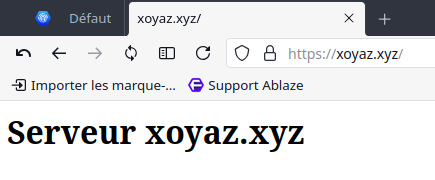
Site statique
Le site statique et synchronisé depuis l’ordinateur local via rsync après chaque regénération
Modifier le fichier Caddyfile : sudo nano /etc/caddy/Caddyfile
static.xoyaz.xyz {
root * /var/caddy/html/Divers/static/
encode gzip
file_server
}
Redémarrer le serveur
sudo systemctl restart caddy
Voir lien https://static.xoyaz.xyz
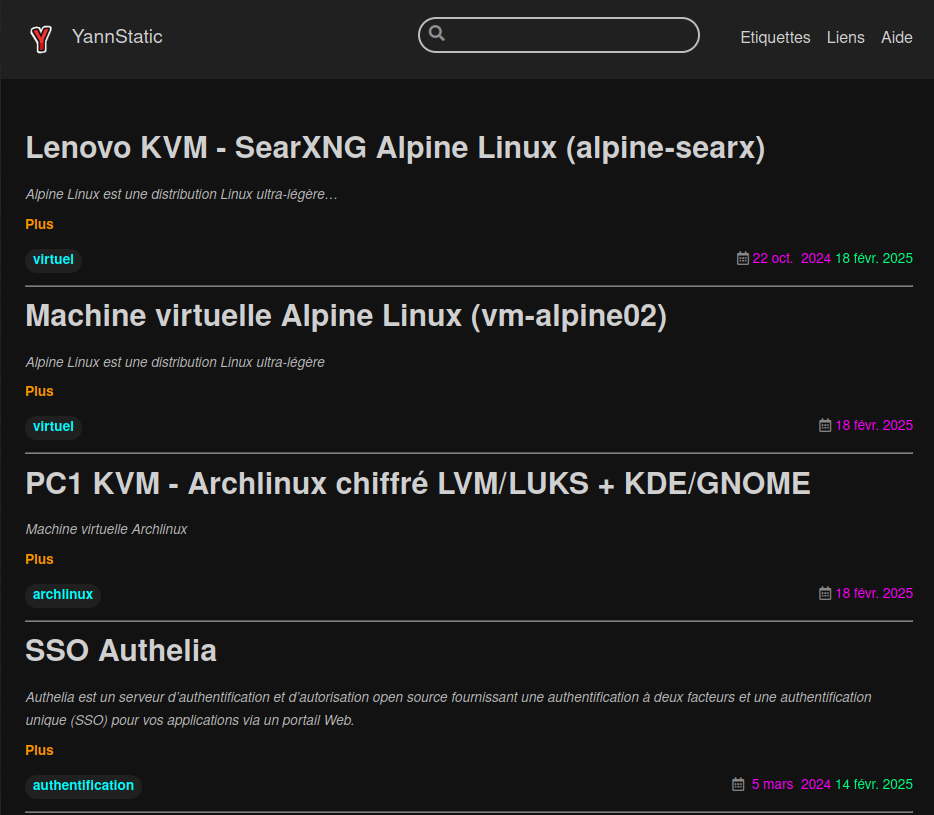
Mises à jour automatiques sur debian
Mises à jour automatiques sur Debian
Webdock réinstallation yockbis
Se connecter sur l’accompte webdock
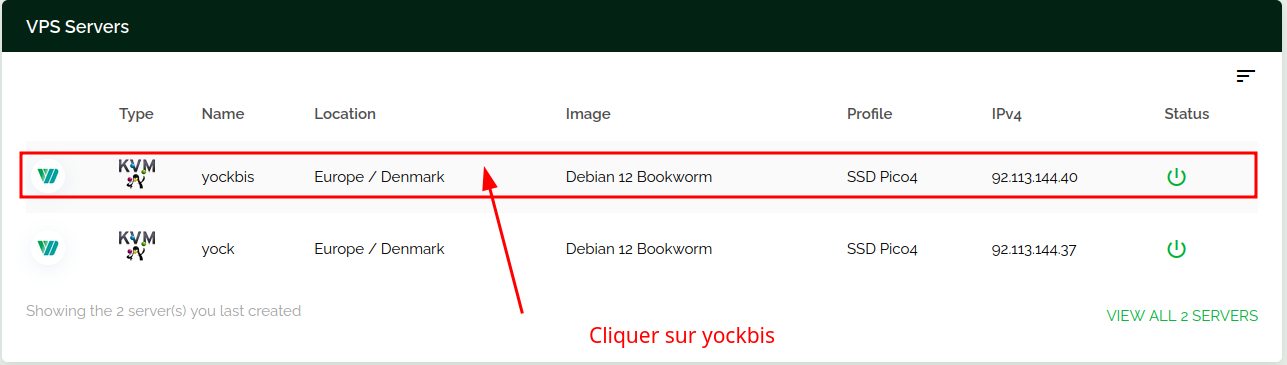
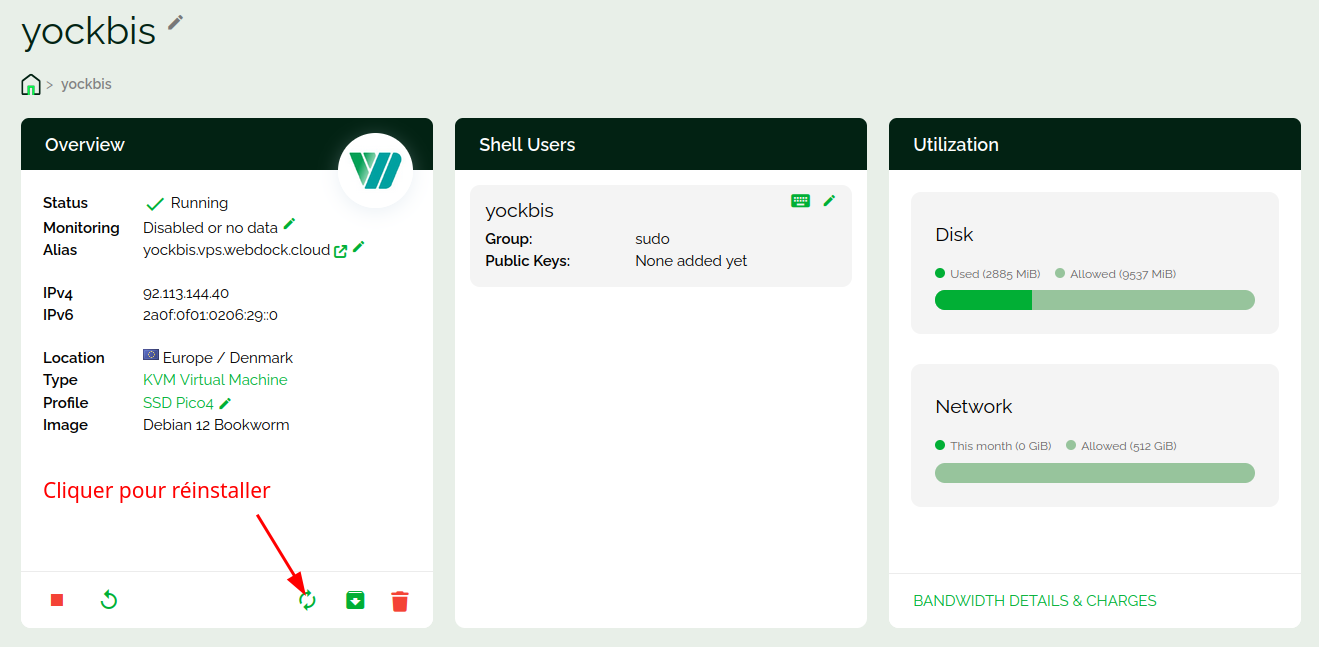
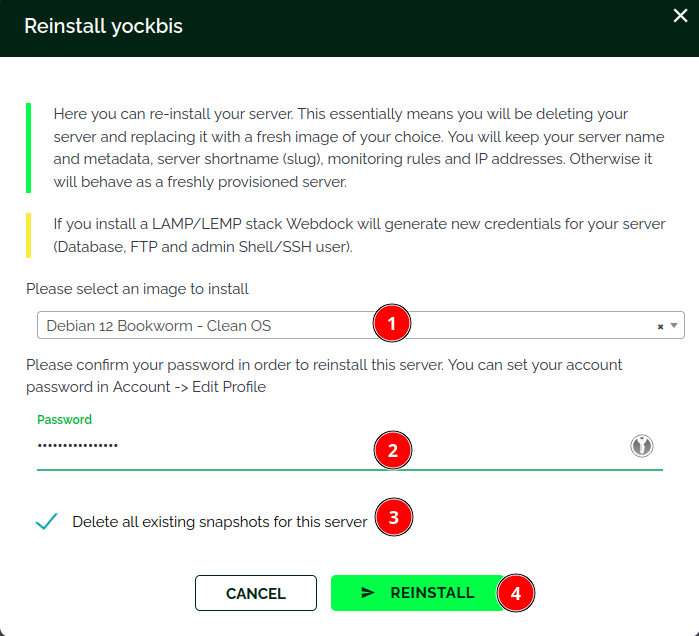
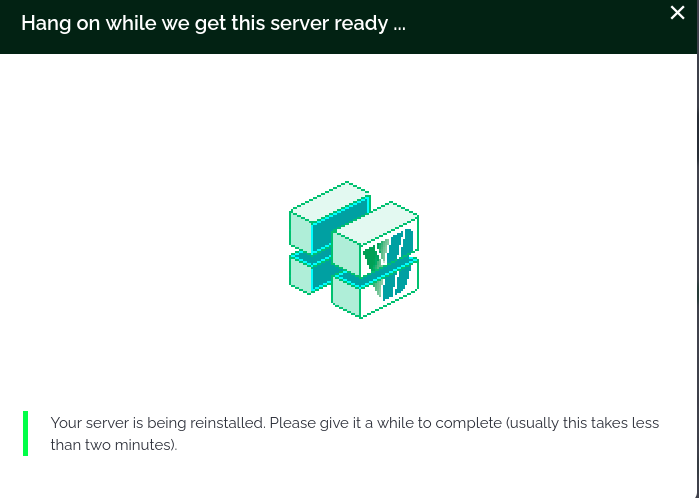
Patienter…